スポンサーリンク
Webブラウザから利用できるKindle(Kindle cloud reader)で書籍を読もうとした際に「この本はKindle Cloud Readerでは開けません。無料のkindleアプリをご利用ください」エラーが表示されてしまい、Windows版Kindle(Kindle for PC)を別途団ロード・インストールしました。
その際、ダウンロードまでの流れが分かりにくかったので、Windows版Kindleの導入方法について紹介します。
目次
スポンサーリンク
Windows版Kindle「Kindle for PC」をダウンロードする
Windows向けのKindleアプリをダウンロードするには、まず「Kindle for PC」の公式ページにアクセスします。
すると、(見た目は画面幅により変化するのですが)、一番目立つ「Eメールアドレスの入力欄」の右隣に「ダウンロード」ボタンがあります。今回普通にWindows PCからダウンロード作業を開始したいだけなので、メールアドレスの入力は不要で、単に「ダウンロード」ボタンをクリックすればOKです。
↑ここが少し特殊で分かりにくいポイントです。
Kindle For PCをインストールする
すると、「KindleForPC-installer-1.21.48017.exe」がダウンロードできます(※バージョン番号は今回ダウンロードした時点の番号です)。保存後にダブルクリックして実行します。
すると、一瞬インストール中のインストーラーの画面が表示された後、そのままKindleアプリが起動を始めます:
Kindle For PCからAmazon.co.jpにログインする
書籍を開く
すると「Kindle For PC」の画面に、購入済みのKindle版書籍が一覧表示されるので、読みたい本をダブルクリックして開きます。
すると、書籍のファイルがダウンロードされた後に内容が表示され、読み進めることがでいます:
今回ちらっとスクリーンショット中に表示されているのは、↓のKindle版です:
スポンサーリンク
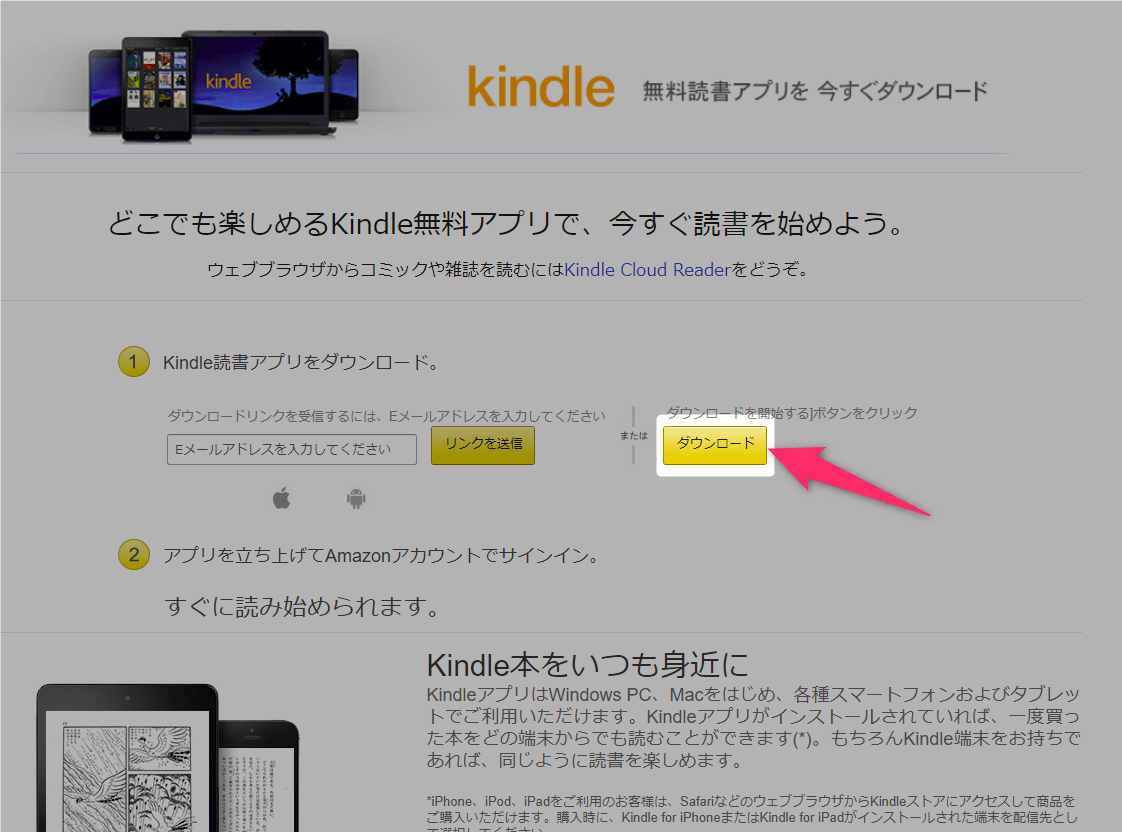

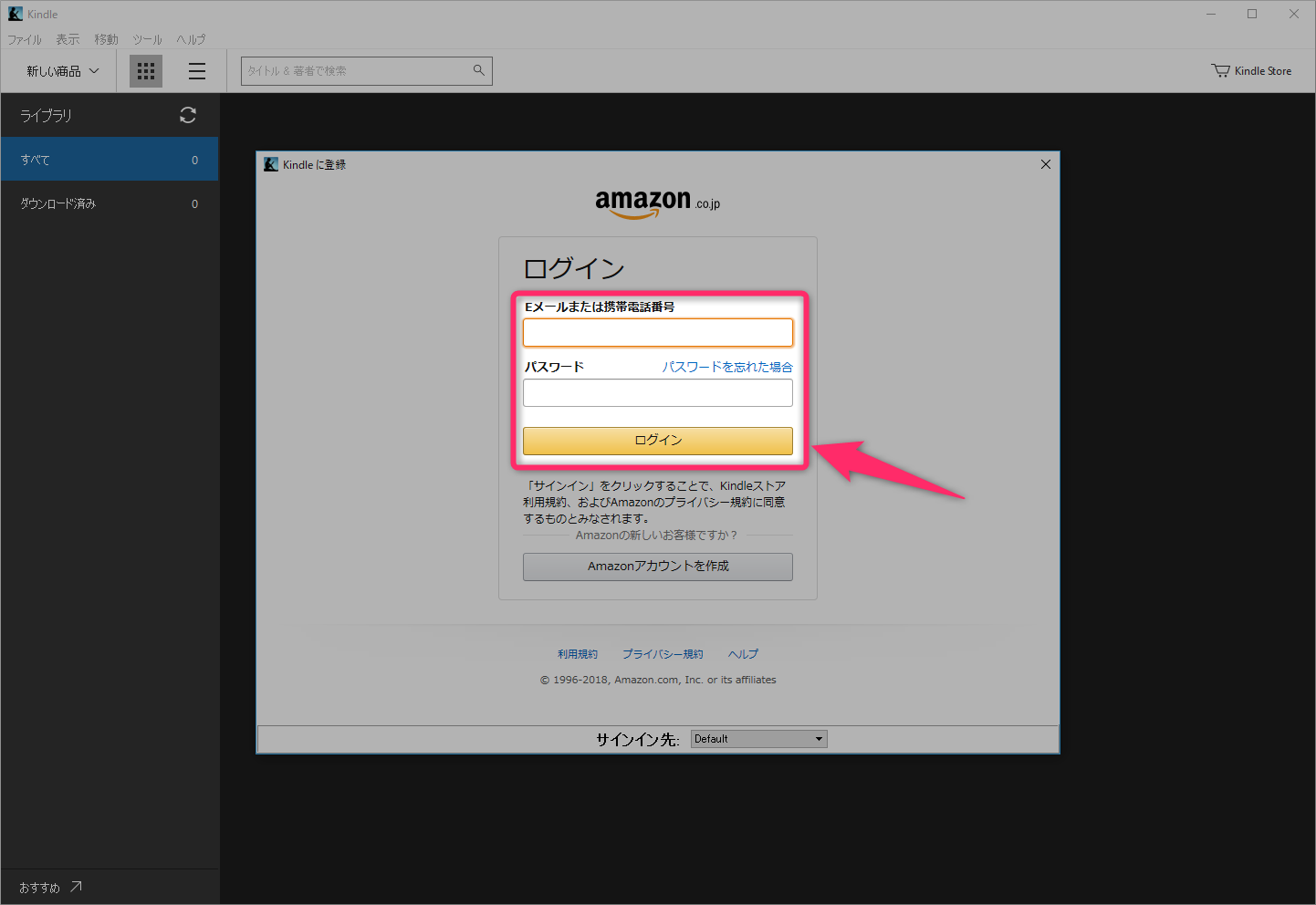

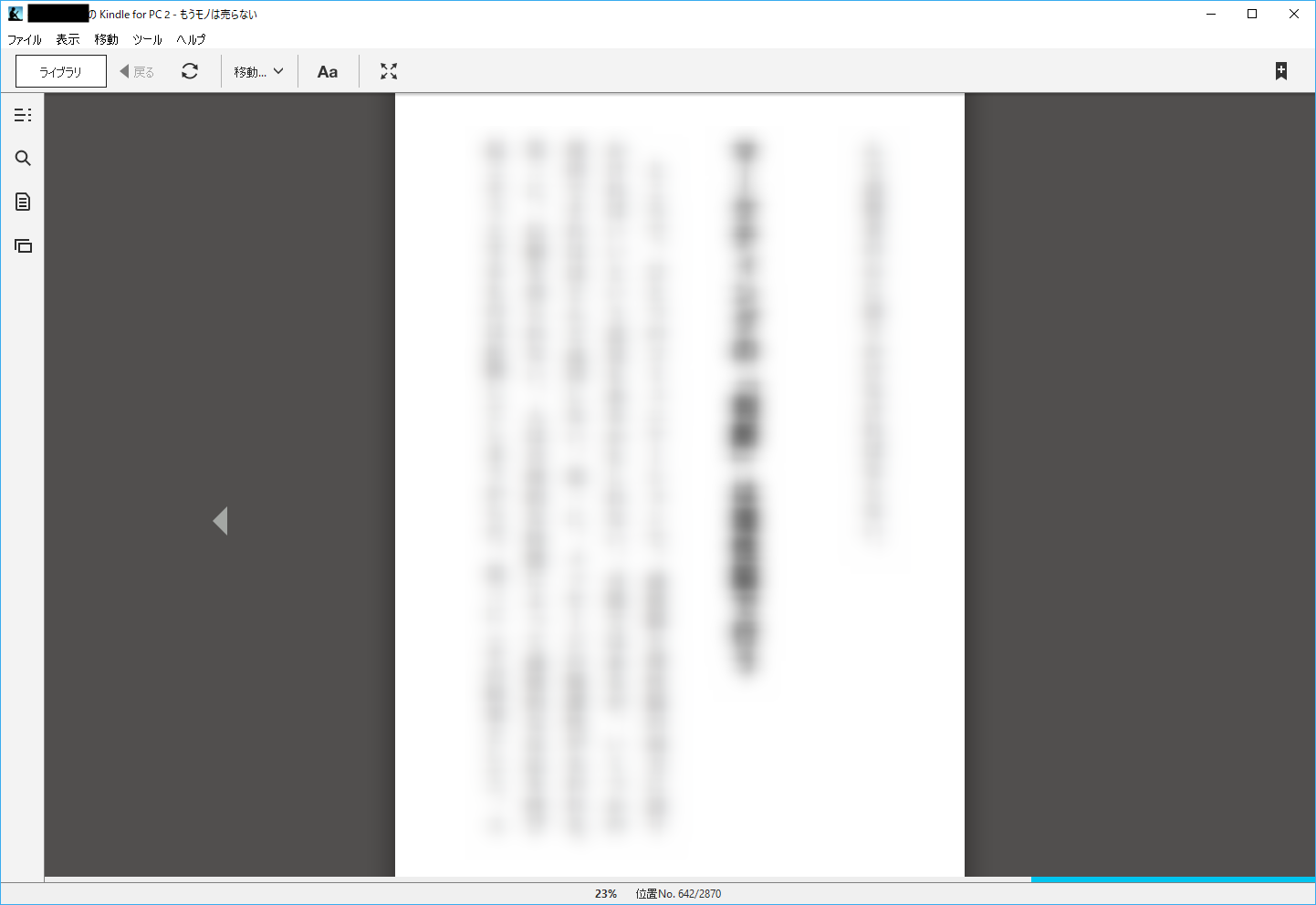

スポンサーリンク